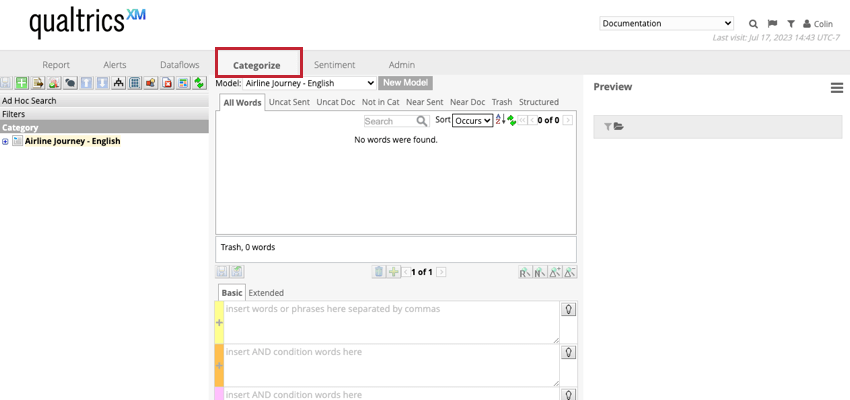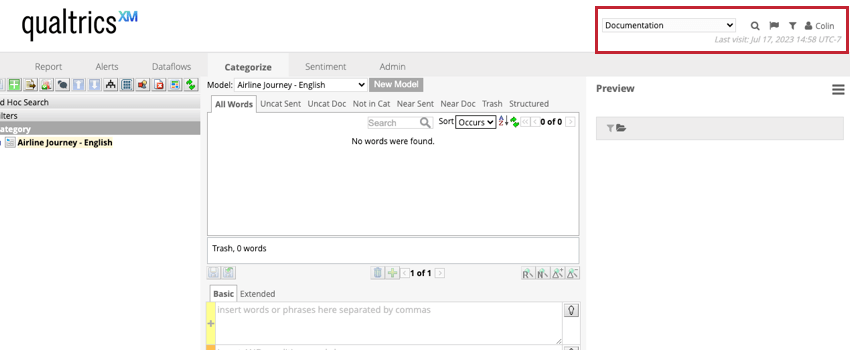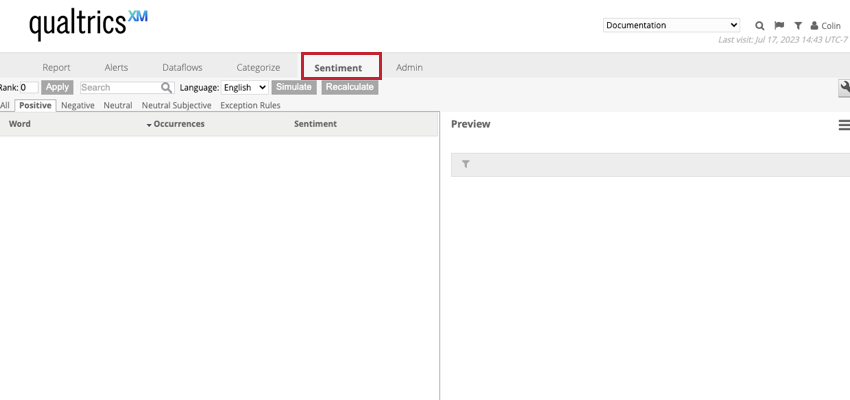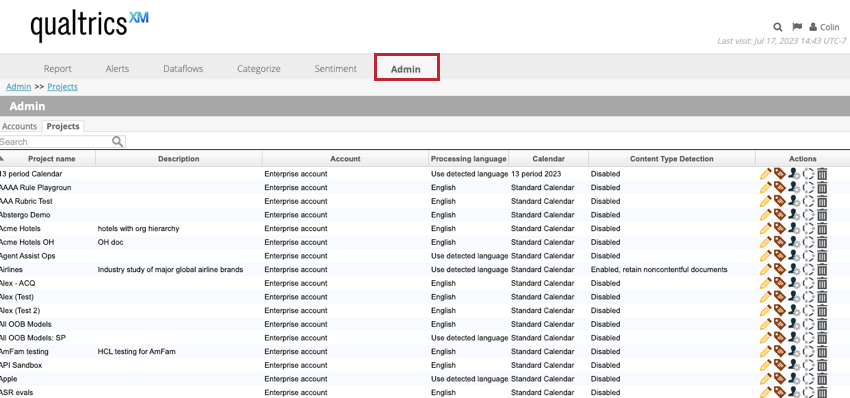ナビゲーティング・デザイナー
ナビゲーティング・デザイナーについて
このページでは、Designer インターフェイスの主なタブとコンポーネント間の移動方法について説明します。
Designer にアクセスするには、Studio にログインした状態で左上のナビゲーション・メニューをクリックします。次に、デザイナーを選択します。複数のアカウントにアクセシビリティがある場合は、管理するアカウントを選択します。
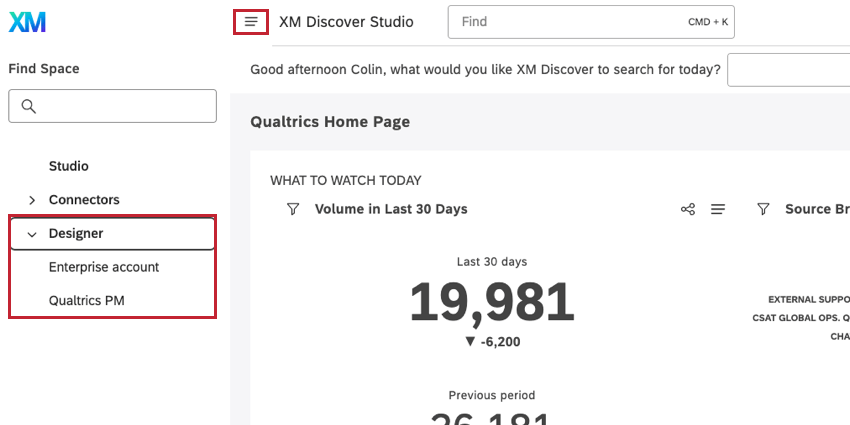
プロジェクトリスト
プロジェクトリストには、すべてのプロジェクトが含まれています。プロジェクトリストにアクセスするには、Designerにログイン後、左上のクアルトリクスXMロゴをクリックしてください。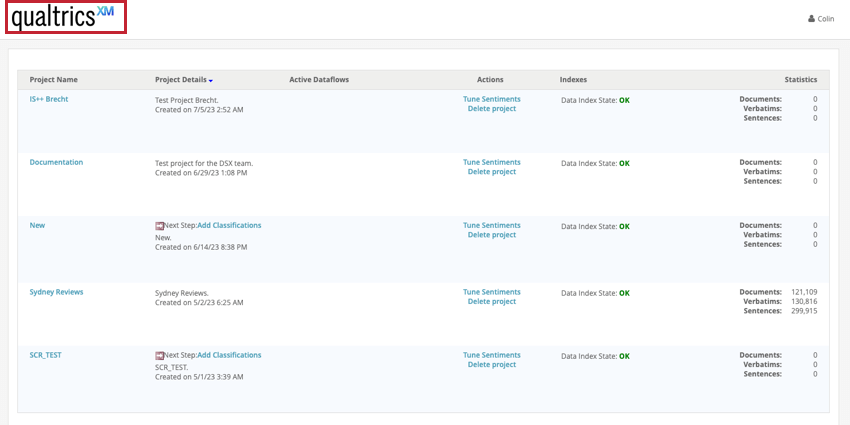
次に、アクセスまたはマネージャーしたいプロジェクトをクリックします。その後、Designer 内の他のセクションに移動できます。
ナビゲーションツールバー
プロジェクトを選択すると、右上にナビゲーションツールバーが表示され、Designerの主要なエリアに移動できます。
左から右へ、このツールバーのオプションは以下の通り:
レポートタブ
レポート タブでアドホックレポートを作成できます。
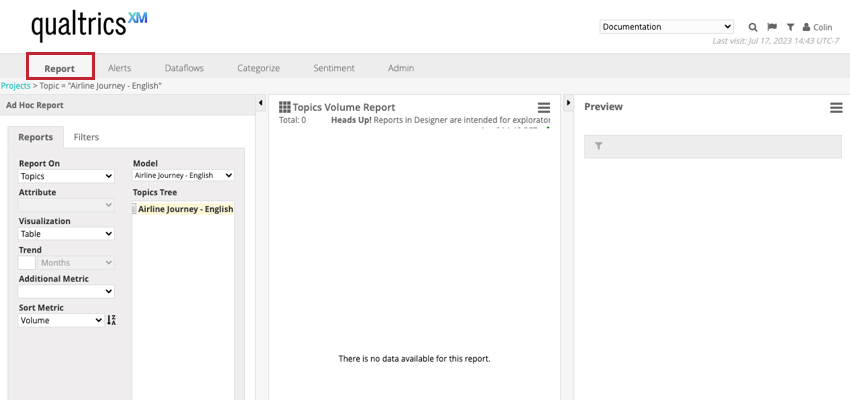
アラートタブ
Alertsタブでアラート設定を行い、プロジェクトで特定のイベントが発生したときに通知を受けることができます。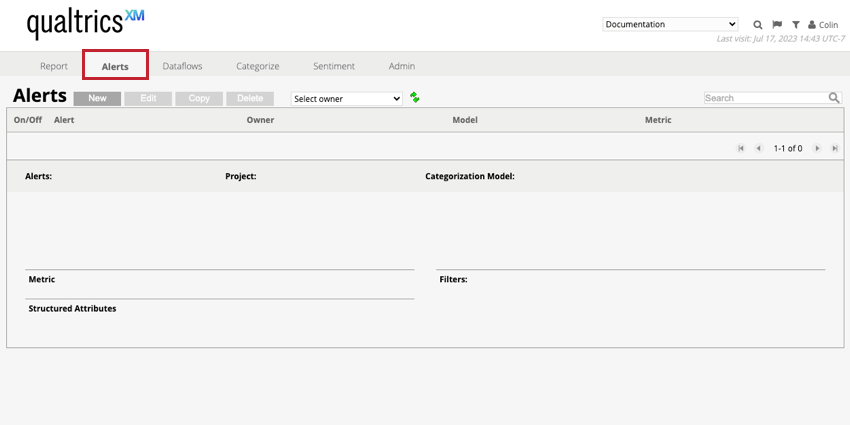
データフロー・タブ
データのエクスポートや新規データのインポートなどのデータフローアクションのステータスは、「データフロー」タブで確認できます。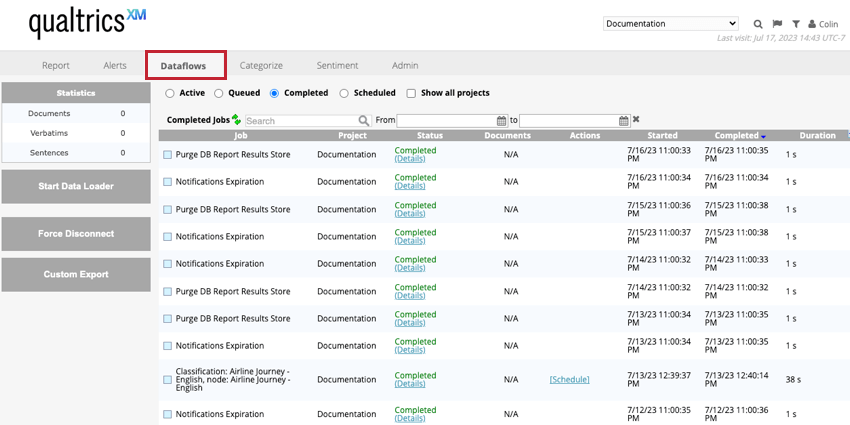
分類タブ
Categorizeタブでは、アップロードしたデータを表示し、カテゴリーモデルを構築することができます。